Pencarian bilah alamat Chrome atau Firefox tidak berfungsi
Peramban web Chrome dan Firefox hadir dengan bilah alamat yang bagus. Meskipun tujuan utama bilah alamat adalah untuk menampilkan alamat saat ini dan membiarkan pengguna mengubahnya, peramban modern memungkinkan Anda melakukan banyak operasi dari bilah alamat itu sendiri. Misalnya, Anda dapat mencari di internet, atau Anda dapat mencari bookmark Anda. Firefox suka menyebut bilah alamatnya sebagai bilah Luar Biasa(Awesome bar) , dan bilah alamat Chrome juga tidak kalah keren. Dalam posting ini, kami telah membahas beberapa perbaikan seputar masalah di mana pengguna tidak dapat mencari di internet menggunakan Address Bar(Address Bars) di Chrome dan Firefox .
Pencarian bilah alamat Chrome(Chrome) atau Firefox tidak berfungsi
Jika Anda salah satu pengguna yang menghadapi masalah ini, baca terus untuk mengetahui cara memperbaikinya. Kami akan membahas solusi berikut; mereka dibahas secara rinci lebih lanjut di pos.
- Periksa apakah Anda memiliki browser versi terbaru.
- Pengguna Firefox(Firefox) – edit preferensi keyword.enabled.
- Pengguna Chrome –(Chrome Users –) hapus data Chrome dan buka kembali browser.
- Setel ulang peramban Anda.
- Copot pemasangan dan pasang kembali browser Anda.
1. Periksa apakah Anda memiliki browser versi terbaru
Sebagian besar bug yang ditemukan telah diperbaiki dalam versi perangkat lunak terbaru. Jadi, pastikan Anda memiliki versi browser yang terbaru tempat Anda menghadapi masalah ini. Pembaruan di Google Chrome dapat diperiksa dengan mengklik tiga titik di area kanan atas. Sekarang pilih Bantuan(Help ) dan kemudian Tentang Google Chrome(About Google Chrome) untuk membuka halaman Tentang(About) . Sekarang periksa apakah Anda telah menginstal versi terbaru Google Chrome . Jika tidak, Anda dapat memperbarui browser dari halaman ini sendiri.
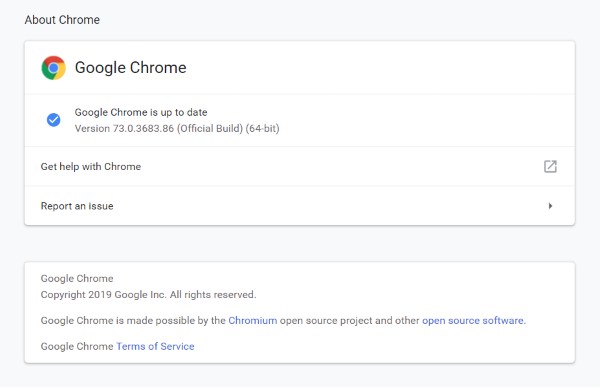
Ikuti langkah yang sama di Firefox untuk memperbaruinya ke versi terbaru yang tersedia. Jika ini tidak menyelesaikan masalah Anda, terus ikuti solusi yang disebutkan di pos.
2. Pengguna Firefox ... edit kata kunci. preferensi yang diaktifkan
Ada solusi sederhana yang tersedia untuk pengguna Firefox . Ketik about:config di address bar browser dan klik I accept the risk!
Sekarang cari preferensi yang disebut keyword.enabled dan pastikan sudah disetel ke true . Anda dapat mengklik dua kali pengaturan apa pun untuk mengubah nilainya.
3. Pengguna Chrome ...(Chrome Users …) hapus data Chrome & buka kembali browser
Jika Anda menghadapi masalah ini di Google Chrome , maka ada solusi yang tersedia. Ikuti langkah-langkah ini untuk memperbaiki masalah terkait penelusuran dengan bilah alamat di Chrome :
- Tutup Google Chrome.
- Buka Penjelajah Windows.
- Tempel %LOCALAPPDATA%\Google\Chrome\User Data\ di bilah alamat dan tekan Enter.
- Ganti nama folder Default menjadi sesuatu yang lain seperti Default – Backup.
- Buka Chrome lagi dan periksa apakah Anda dapat menelusuri dari bilah alamat.
Ini akan menghapus semua data Anda dari Chrome , dan browser akan mulai baru. Folder default(Default) akan secara otomatis dibuat lagi di direktori yang sama. Jika Anda ingin memigrasikan bookmark, salin file Bookmark(Bookmarks) dari folder lama ke folder baru.
4. Setel ulang browser Anda
Menyetel ulang browser Anda dapat membantu menyelesaikan banyak masalah. Di Google Chrome , buka Pengaturan(Settings) dan gulir ke bawah untuk mengklik Lanjutan. (Advanced. )Sekarang gulir ke bawah ke bagian paling bawah dan pilih Pulihkan pengaturan ke default aslinya(Restore settings to their original defaults ) untuk mengatur ulang Google Chrome(reset Google Chrome) .
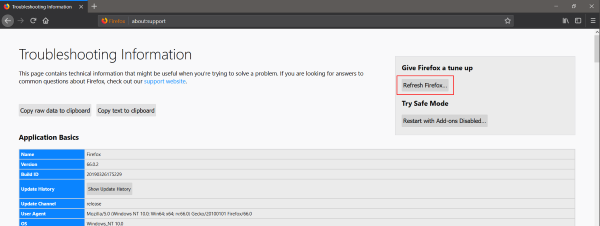
Demikian pula di Firefox, ketik about:support di address bar dan klik tombol Refresh Firefox… untuk (Refresh Firefox… )memberikan soft reset pada browser Firefox.
5. Copot(Uninstall) & instal ulang browser Anda
Jika sepertinya tidak ada yang berhasil untuk Anda, cukup hapus instalan browser dari komputer Anda. Sekarang instal ulang browser dengan mengunduh versi terbaru dari situs web resmi. Jika tidak ada yang menyelesaikan masalah Anda, Anda dapat mengangkatnya di forum masing-masing dan mengharapkan balasan dari tim pengembang.
Semoga ada yang membantu.(Hope something helps.)
Related posts
Cara Bersihkan Cache, Cookies, Browsing History di Chrome and Firefox
Chrome or Firefox tidak dapat men-download atau menyimpan file di komputer Anda
Tangkap atau ambil tangkapan layar di browser Chrome or Firefox secara native
Nonaktifkan, uninstall Adobe Flash, Shockwave di Chrome, Firefox, Edge, yaitu
FIX: RECAPTCHA tidak berfungsi di Chrome, Firefox, atau browser apa pun
Cara Mengatur Parental Control di Chrome, Edge, Firefox, Opera
Cara Menghentikan Redirect Otomatis di Chrome, Firefox, Browser Edge
Cara Nonaktifkan Built-in Password Manager di Chrome, Edge, Firefox
Cara Mengubah Default Font di Chrome, Edge, Firefox browser
Hapus Cookies, Site Data, Cache untuk situs web tertentu: Chrome Edge Firefox
Bring Back View Image and Search oleh Image Tombol pada Google
Gratis Web Cache Viewer untuk Chrome, Firefox and Edge browsers
Google Chrome vs Firefox Quantum untuk Windows 10
Tidak dapat mengetikkan bidang input teks di Chrome and Firefox browsers
Cara Mengubah Homepage di Chrome, Firefox, Opera, Browser Edge
400 Bad Request, Cookie Too Large - Chrome, Edge, Firefox, yaitu
Search di beberapa tab terbuka pada Firefox and Chrome browsers
Copy and Paste sebagai Polos Text di Chrome, browser Firefox
Restart Chrome, Edge or Firefox tanpa kehilangan tab di Windows 11/10
10 Best Chrome, Edge, dan Firefox Extensions untuk menyimpan halaman untuk dibaca nanti
